Domov > Podajanje papirja > Vstavljanje papirja > Naložite papir v pladnje za papir št. 1/pladenj za papir št. 2/pladenj za papir št. 3 > Nalaganje papirja velikosti A4, Letter ali Executive v pladenj za papir 1/pladenj za papir 2/pladenj za papir 3
Nalaganje papirja velikosti A4, Letter ali Executive v pladenj za papir 1/pladenj za papir 2/pladenj za papir 3
- Če je nastavitev [Preveri papir] nastavljena na [Vklop] in iz naprave potegnete pladenj za papir, se na LCD-prikazovalniku prikaže vprašanje, ali želite spremeniti velikost in vrsto papirja.
- Ko v pladenj vstavite drugo velikost papirja, morate spremeniti nastavitev velikosti papirja v napravi ali računalniku.
S tem napravi omogočite samodejno podajanje papirja iz ustreznega pladnja, če v gonilniku tiskalnika (Windows) ali v napravi izberete možnost samodejne izbire pladnja. (MFC-J3940DW/MFC-J6955DW/MFC-J6957DW)
- Uporabite lahko le navadni papir v pladnju 2. (MFC-J3940DW/MFC-J6955DW)
- Uporabite lahko le navadni papir v pladnjih 2 in 3. MFC-J6957DW
Ta navodila opisujejo, kako naložite papir v pladenj 1.
- (MFC-J3940DW/MFC-J6955DW) Koraki za pladenj 2 so zelo podobni.
- (MFC-J6957DW) Koraki za pladnja 2 in 3 so zelo podobni.
- Če je podporna loputa za papir (1) odprta, jo zaprite in nato zaprite podporo za papir (2).

- Do konca izvlecite pladenj za papir iz naprave, kot kaže puščica.
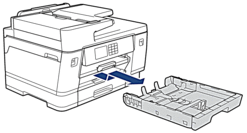
 (MFC-J3940DW/MFC-J6955DW/MFC-J6957DW)
(MFC-J3940DW/MFC-J6955DW/MFC-J6957DW)Ko naložite papir v pladenj 2 ali 3 (MFC-J6957DW), odstranite zgornji pokrov pladnja (1).
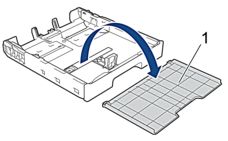
- Vodili za širino papirja (1) in vodilo za dolžino papirja (2) previdno pritisnite ter premaknite, da jih prilagodite velikosti papirja.Poskrbite, da je trikotna oznaka (3) na vodilu za širino papirja (1) in vodilu za dolžino papirja (2) poravnana z oznakami za papir, ki ga uporabljate.
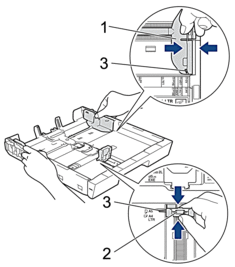

Če naložite papir velikosti Executive v pladenj 1, dvignite ustavljalnik (4).
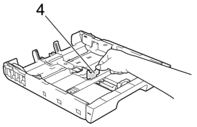
- Snop papirja dobro razprite, da preprečite zastoje in napačno podajanje papirja.
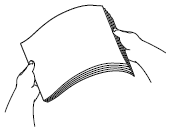
 Vedno poskrbite, da papir ni zvit ali zmečkan.
Vedno poskrbite, da papir ni zvit ali zmečkan. - V pladenj za papir previdno vstavite papir s stranjo za tiskanje obrnjeno navzdol.
Ležeča usmerjenost
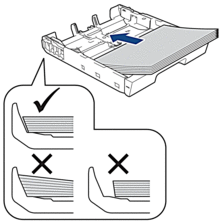
- POMEMBNO
- Pazite, da papirja ne vstavite predaleč; takrat se lahko dvigne na zadnji strani pladnja in povzroči težave s podajanjem papirja.
 Če želite dodati papir, še preden se pladenj izprazni, odstranite papir iz pladnja in ga kombinirajte s papirjem, ki ga dodajate. Snop papirja vedno dobro razprite, da napravi preprečite podajanje več strani.
Če želite dodati papir, še preden se pladenj izprazni, odstranite papir iz pladnja in ga kombinirajte s papirjem, ki ga dodajate. Snop papirja vedno dobro razprite, da napravi preprečite podajanje več strani. - Poskrbite, da se vodilo za dolžino papirja (1) dotika robov papirja.

- Vodili za širino papirja (1) previdno prilagodite širini papirja.Poskrbite, da se vodila za papir dotikajo robov papirja.
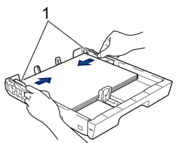
- Poskrbite, da je papir plosko vstavljen v pladenj in pod oznako za največjo količino papirja (1).Prenapolnjenje pladnja za papir lahko povzroči zastoje papirja.
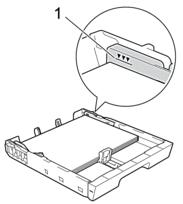
 (MFC-J3940DW/MFC-J6955DW/MFC-J6957DW)
(MFC-J3940DW/MFC-J6955DW/MFC-J6957DW)Ko naložite papir v pladenj 2 ali 3 (MFC-J6957DW), znova namestite zgornji pokrov pladnja.
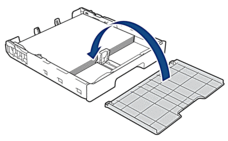
- Počasi potisnite pladenj za papir do konca nazaj v napravo.
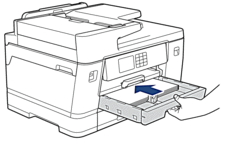
- POMEMBNO
-
Pladnja za papir NE potisnite v napravo s silo ali hitro. S tem lahko povzročite zastoje papirja ali težave pri podajanju.
- Izvlecite podporo za papir, tako da se zatakne na svoje mesto.
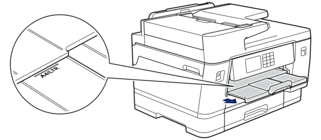
- Po potrebi spremenite nastavitev velikosti papirja v meniju naprave.



